активация купона, ключа и установка решения
Bitrix – это платная система, а потому требует покупки лицензии на использование. Как активировать Битрикс? Процедура имеет ряд сложных особенностей, на которые стоит обратить внимание, особенно, если вы делаете это в первый раз.
1 шаг. Проверяем соответствие хостинга техническим требованиям Битрикс
Продукт Битрикс разработан на языке PHP и может эффективно работать на любой Windows или Unix-платформе. В качестве базы данных используется MySQL. Для размещения сайтов подойдет любой хостинг, соответствующий требованиям Битрикс.
Чтобы протестировать свой хостинг на соответствие техническим требованиям продукта, используйте скрипт bitrix_server_test.php. Для этого его нужно загрузить на хостинг. Делается это с помощью программ FileZilla или Total Commander. Также вы можете воспользоваться встроенным загрузчиком файлов в панели управления хостингом.
Необходимо обеспечить подключение по FTP. Для этого узнайте у своего хостера логин, пароль и IP адрес.
Далее откройте папку со скриптом и укажите путь транспортации на хостинг. Вот как это выглядит на FileZilla:

Подключение по FTP через FileZilla
Ваша задача – создать базу данных и импортировать в нее SQL (файл со скриптом). В папке со скриптом найдите файл config. Здесь вы увидите:
public $HostDB = «localhost»; public $UserDB = «Имя Пользователя БД»; public $PassDB = «пароль»; public $BaseDB = «Имя Базы Данных»;
Измените данные на собственные и сохраните файл. Так вы подключите скрипт к базе данных хостинга. Нажмите кнопку «Начать тестирование», чтобы проверить свой хостинг на соответствие техническим требованиям Битрикс.
2 шаг. Маркетплейс и лицензионное соглашение
Перейдем к непосредственной активации системы. Сделаем это на примере одного из самых популярных решений платформы – «Аспро: Маркет».
Вначале нужно скопировать адрес сайта и вставить его в поисковую строку браузера. При этом index.php требуется заменить на bitrix. Получается ссылка вида «названиесайта.hostdk.ru/bitrix». Так мы попадаем в административную панель веб-ресурса. Нужно перейти в раздел «Маркетплейс», располагаемый в левой части сайта.

Обновление платформы Bitrix
Вам будет предложено изучить и принять лицензионное соглашение Битрикс.
3 шаг. Заполнение формы и активация ключа
Следующая наша задача – создать аккаунт на сайте Битрика и активировать лицензионный ключ. Для этого жмем по соответствующей кнопке в административной панели.

Активация ключа Битрикс
В открывшейся форме требуется ввести следующие данные:
- Имя и фамилию;
- Логин и пароль;
- Электронную почту.

Активация ключа Битрикс — шаг 2
Далее жмем кнопку «Активировать ключ» в нижней части формы.
4 шаг. Обновления
Вероятнее всего, Битрикс предложит вам установить некоторые обновления. Количество опциональных и рекомендуемых обновлений будет показано в соответствующем окне.

Установка обновлений Битрикс
Жмем кнопку «Установить». Если вместо уведомления «установлено» возникнет ошибка, проверьте количество необходимых модулей по своему готовому решению. Вот так выглядит отчет об успешной установке:

Ответ сервера обновлений Битрикс
5 шаг. Активация купона решения и загрузка обновлений
Следующая задача – активация купона во вкладке «Обновление решений».

Активация купона Bitrix
Выбираем обновление для установки во вкладке «Список обновлений». Отмечаем его галочкой и жмем кнопку «Загрузить». Дождитесь окончания процесса, после чего вам будет доступен соответствующий отчет.

Установка обновления Битрикс
6 шаг. Загрузка решения из Маркетплейс
Дальше нужно загрузить решение из Маркетплейс. Для этого открываем прошлую вкладку, где открыт Мастер установки Битрикс.

Мастер установки Битрикс
Выбираем нужный пункт и жмем далее. При этом поле «Купон» оставьте пустым, поскольку ключ уже был активирован в административной панели будущего веб-ресурса.
7 шаг. Настройка и установка решения Битрикс
Обозначьте галкой нужный шаблон и перейдите к настройкам продукта. Вот какие параметры вам будут предложены:
- Выбор одной из 10 тем оформления сайта или интернет-магазина.
- Заполнение информации о сайте: название компании или сайта, телефон, подпись, электронная почта, ссылки на соцсети и прочее.
- Заполнение полей с ключевыми словами и метаданными.
- Указание информации о магазине: название фирмы, почта, адрес, печать фирмы, реквизиты и прочее.
- Выбор физического или юридического лица.
После загрузки каталога вы получите уведомление об установке продукта. Выглядит оно следующим образом:

Завершение установки решения Bitrix
Активация по истечении демо-срока
Самый популярный вариант – заблаговременно приобрести ключ, чтобы в последующем не возникало проблем с его вводом. Если же вы создали продукт и получили ключ позже, мог завершиться 30-дневный срок использования пробной версии Битрикс. Активировать систему придется другими способами.
Итак, вы открываете сайт и видите надпись «срок работы истек, купите полную версию». Первым делом купите лицензионный ключ. Следующая задача – активация лицензии. Тут есть несколько вариантов:
- Указать ключ в файле /bitrix/license_key.php;
- Попробовать ввести ключ в окне «регистрация», когда появляется уведомление об окончании срока действия;
- Набрать адрес /bitrix и ввести ключ на открывшейся странице.
После ввода ключа появится окно «Работоспособность сайта восстановлена». Однако процесс активации на этом не заканчивается. Через некоторое время уведомление об использовании пробной версии может появиться в административной панели. В связи с этим нужно сразу зарегистрировать полученный ключ. Для этого:
- Заходим в административную часть сайта, раздел «Настройки модулей».
- В настройках главного модуля видим вкладку «Система уведомлений». Указываем там лицензионный ключ и сохраняем измененные данные.
- Переходим в раздел Настройки – Обновления.
- Активируем ключ после заполнения формы регистрации.
- Регистрируем копию Битрикс, перейдя по ссылке «Регистрация продукта».
Получается, что активировать и восстановить работу платформы по окончании пробной версии не так уж и сложно. Но лучше делать это заблаговременно, дабы избежать лишних проблем.
www.directline.pro
Как переустановить 1С-Битрикс и решение с тем же лицензионным ключом?
Как переустановить 1С-Битрикс и решение с тем же лицензионным ключом?
ID статьи: 62 , создана 28 Апр 2016 , последнее исправление 27 Мар 2019Актуально для:
Необходимо переустановить платформу 1С-Битрикс и решение «Аспро», используя тот же самый лицензионный ключ.
Решение
Чтобы переустановить решение Аспро и 1С-Битрикс, необходимо удалить текущие установки на хостинге, а затем повторить стандартный процесс установки решения, описанный в документации.
Инструкция:
-
Сделать полную резервную копию базы данных и файлов на хостинге.
-
Удалить текущую установку 1С-Битрикс и базу данных MySQL.
-
Начать чистую установку через файл bitrixsetup.php.
-
В первом шаге установки указать лицензионный ключ. Если ключ активирован, решение отобразится в списке для установки.
Если решения в списке нет:
-
Откройте административную панель сайта в новой вкладке и перейдите в раздел Marketplace.
-
Введите лицензионный ключ.
-
При необходимости обновите систему апдейтов, затем вернитесь на вкладку с установщиком и обновите страницу. Купленное решение появится в списке доступных для установки.
-
Далее проведите стандартный процесс установки решения.
Также вы можете открыть сайт в новой вкладке после переустановки 1С-Битрикс и ввести лицензионный ключ. Затем обновите систему обновлений на странице «Установленных решений» (доступна по ссылке вашсайт.ру/bitrix/admin/partner_modules.php?lang=ru). В купленных решениях появится модуль соответствующего решения. Установите его и вручную запустите мастер установки решения.
aspro.ru
SIMAI: Сайт кандидата в депутаты
I.I Регистрация коммерческого продукта (активация и установка лицензионного ключа): https://dev.1c-bitrix.ru/learning/course/?COURSE_ID=35&LESSON_ID=1945I.II Обновите ядро битрикса до последней версии
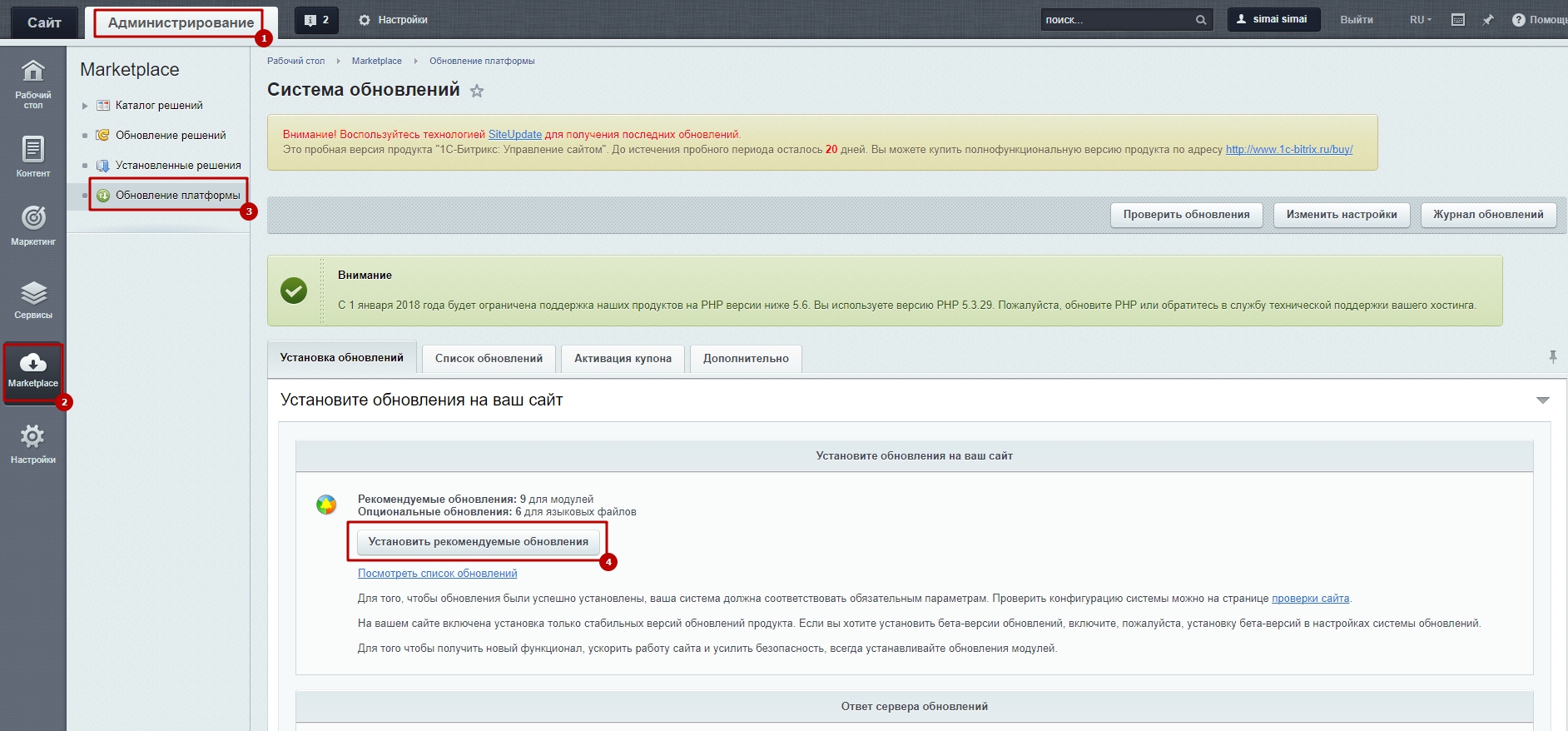
II. Если вы ставите лицензионный ключ на сайт, то для того, чтобы он стал активным недостаточно просто его ввести.
Его также нужно зарегистрировать таким образом:
- Принять лицензионное соглашение
- Зарегистрировать продукт
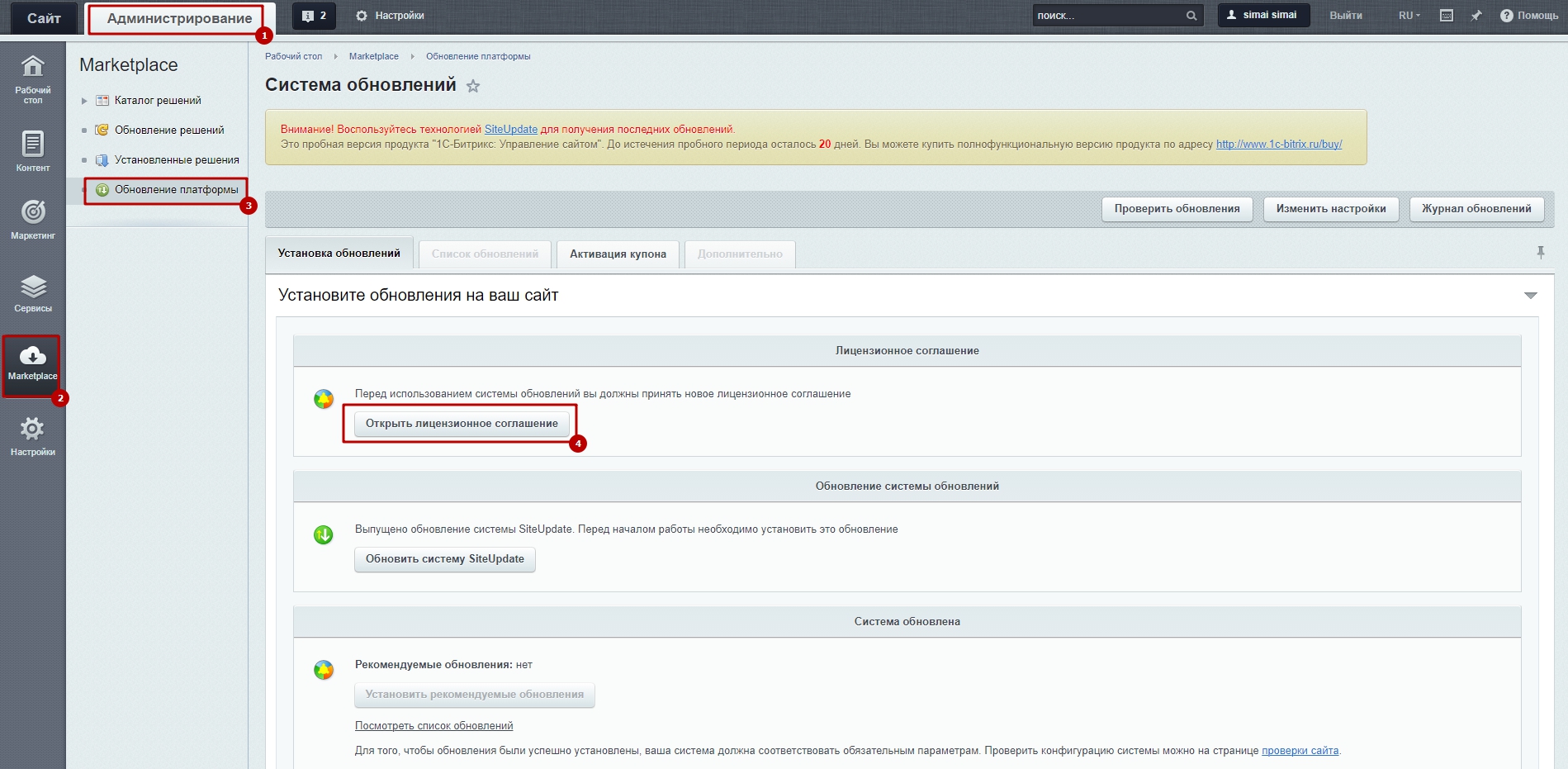
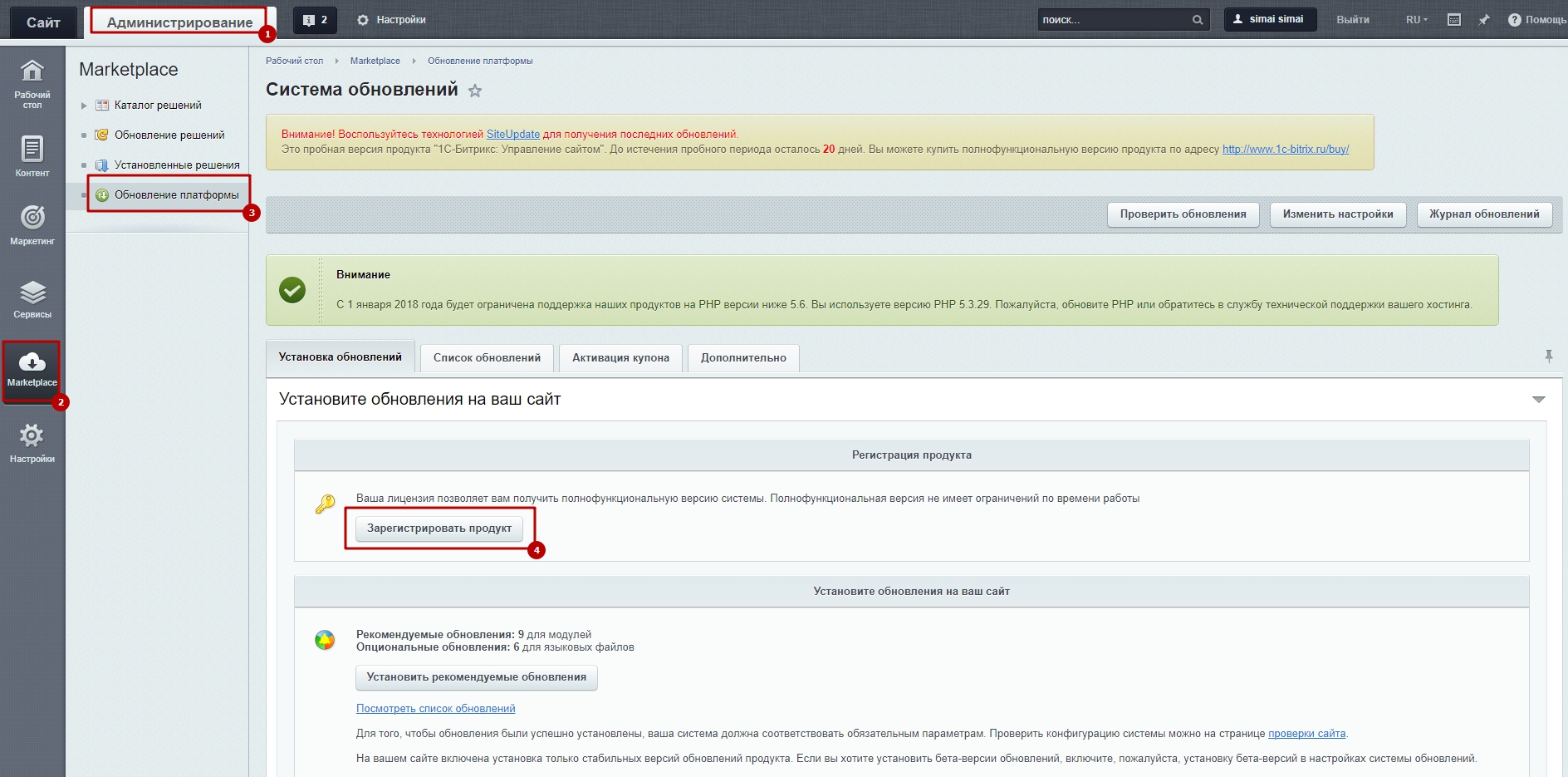
III. Для установки решения:
1. Нужно активировать купон, чтобы на лицензионный ключ было привязано решение.
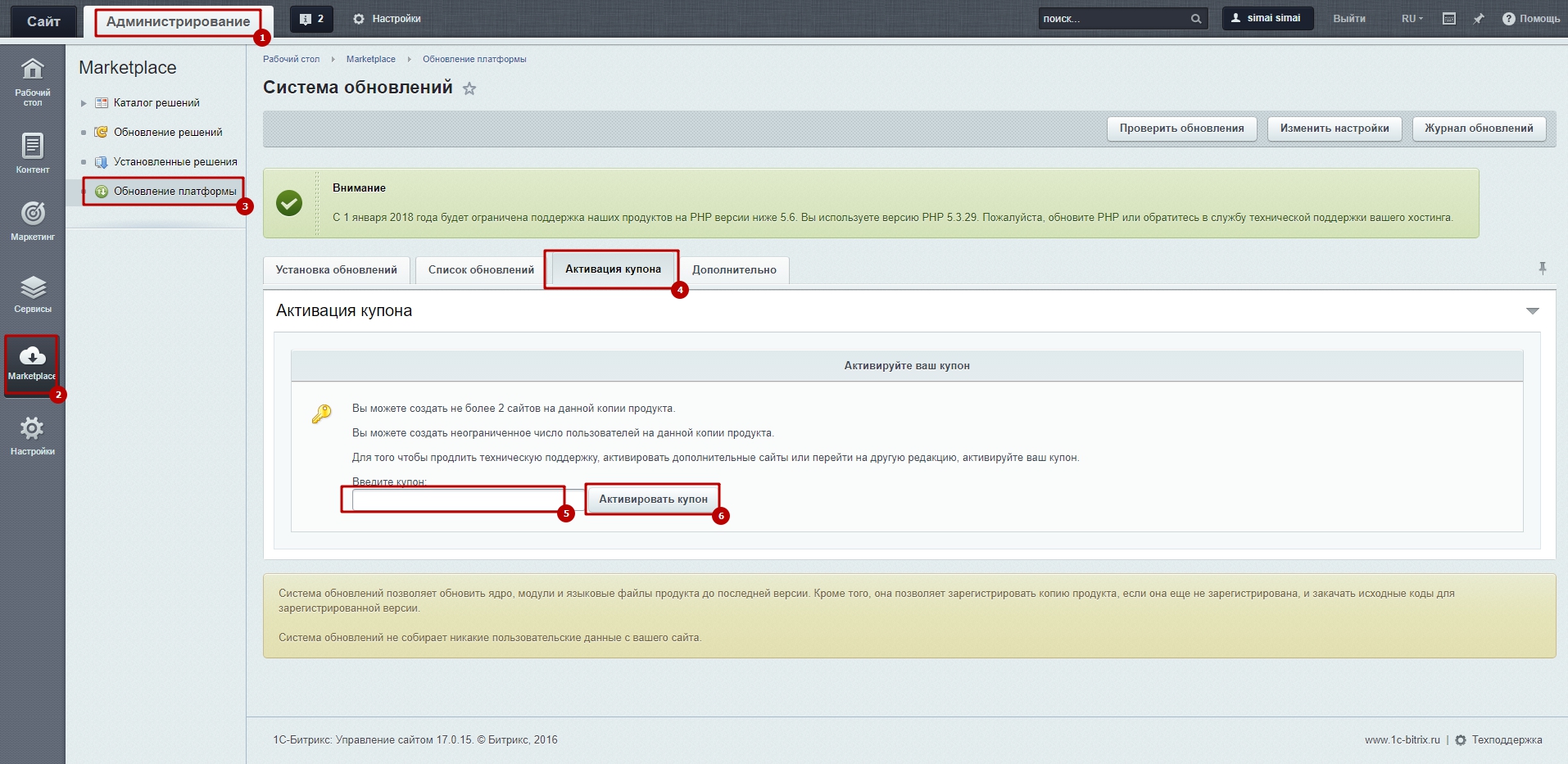
2. После активации купона решение будет доступно в списке купленных, его просто нужно загрузить.
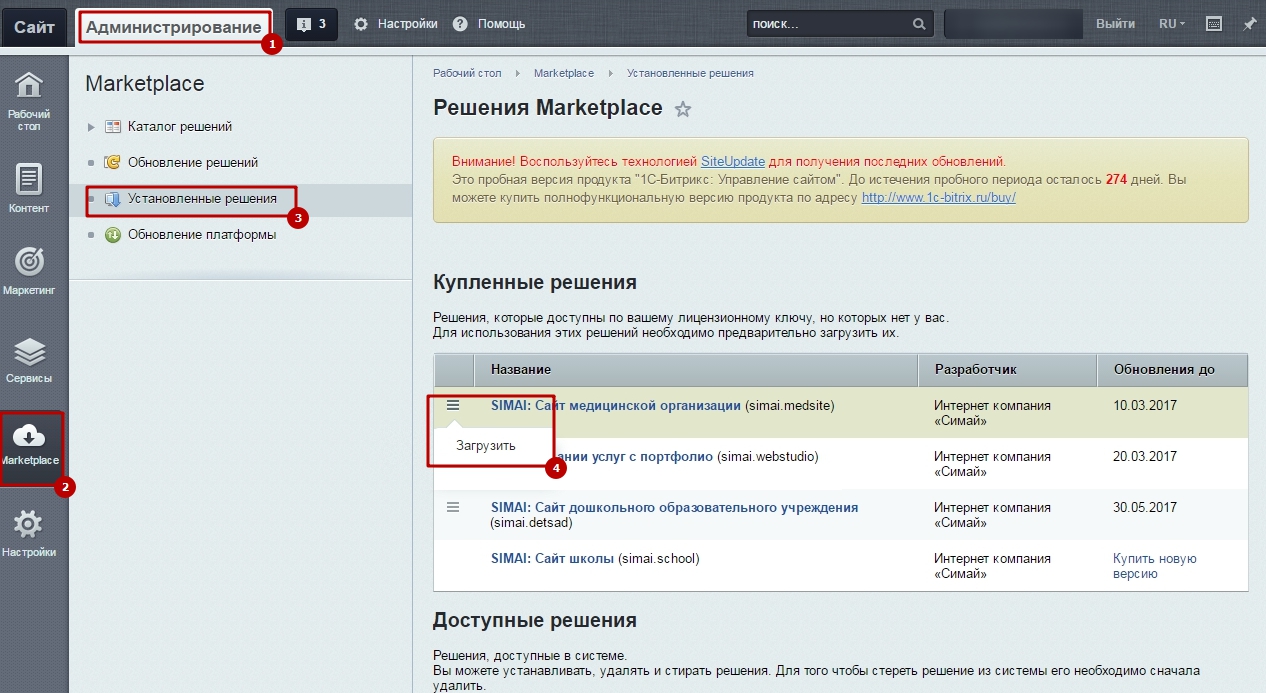
3. После загрузки нужно его установить.
4. Установка самого сайта выполняется из Административного раздела:
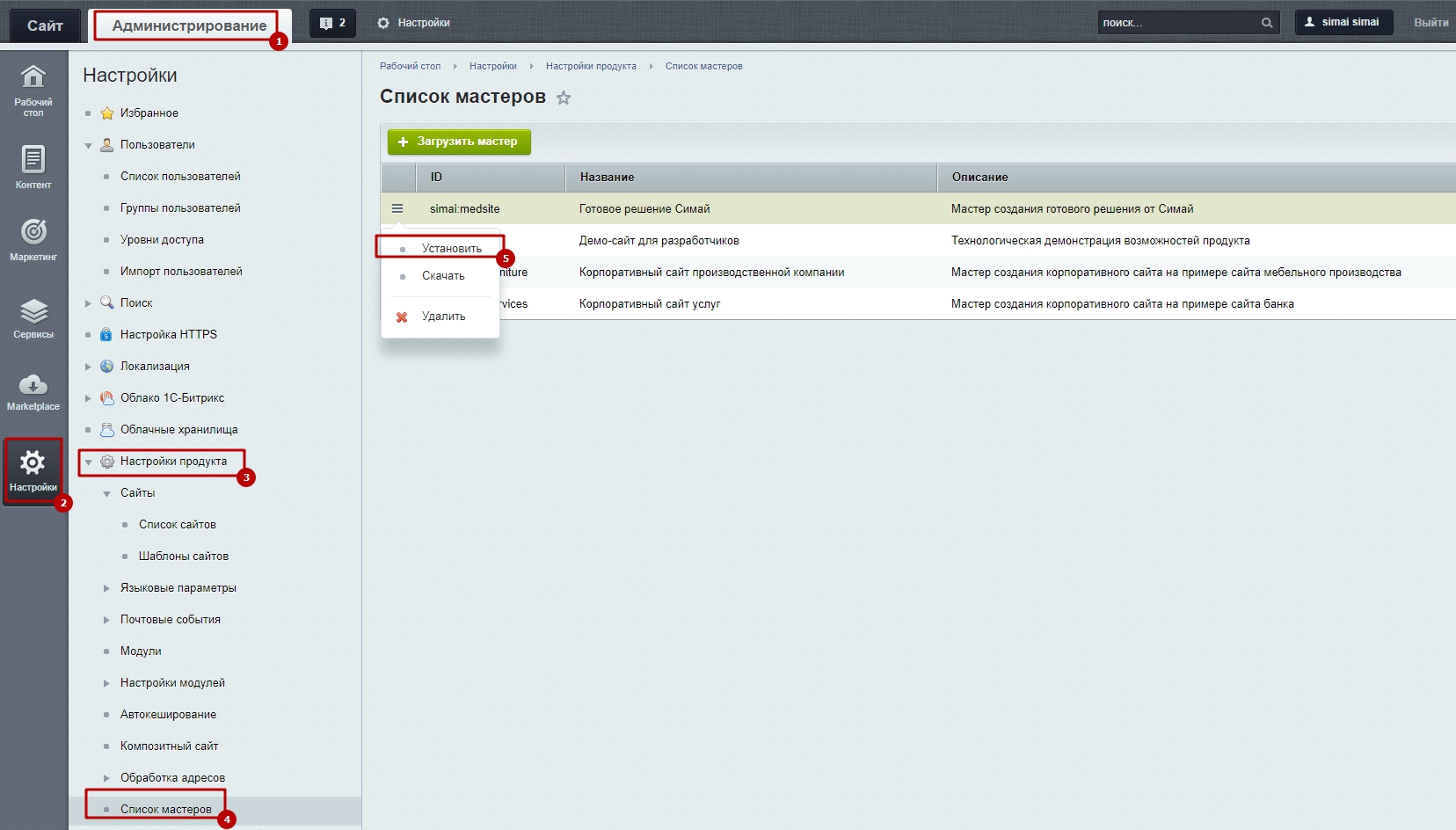
Также, когда число сайтов превышает возможности лицензионного ключа маркетплейс блокируется.
IV. Активация демо-версии решения.
- Нужно активировать купон, чтобы на лицензионный ключ было привязано решение.
- Если срок демо-версии ещё не истёк, то нужно зарегистрировать решение.
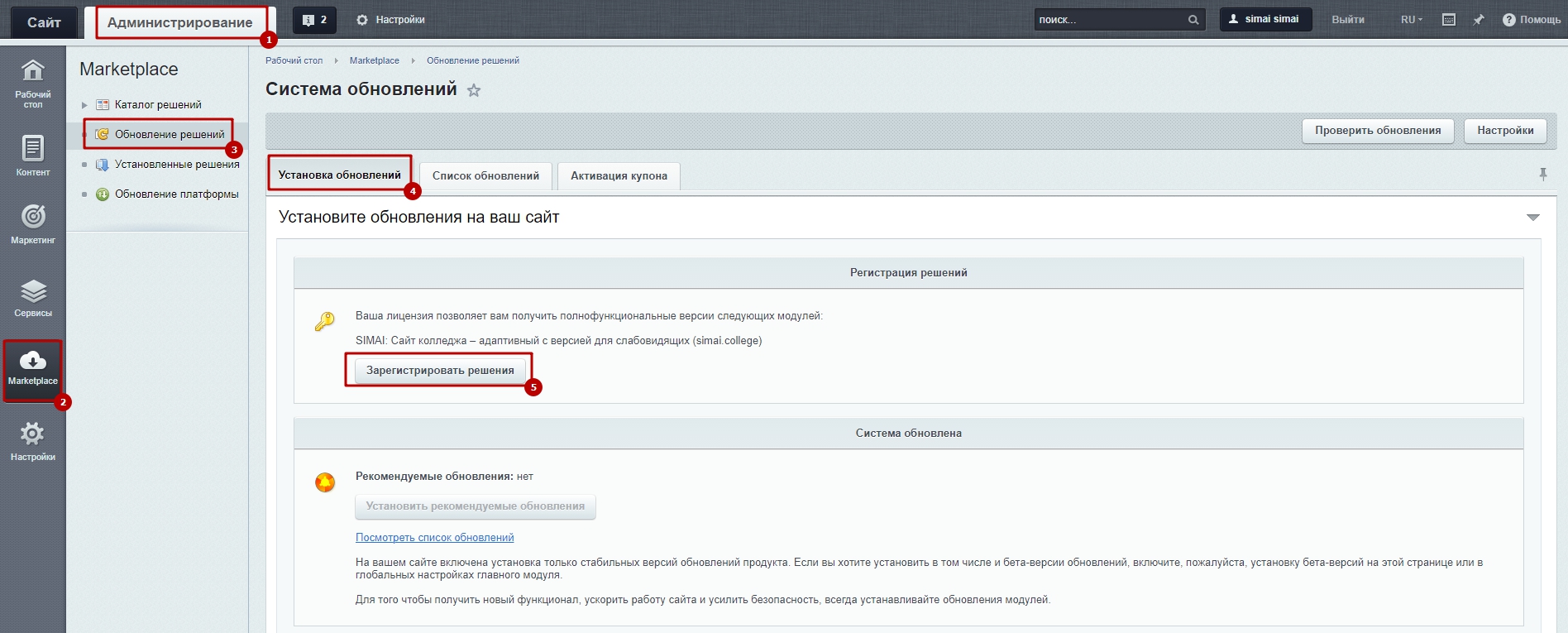
3. В случае если срок демо-версии истёк, решение будет доступно в списке купленных и его просто нужно загрузить 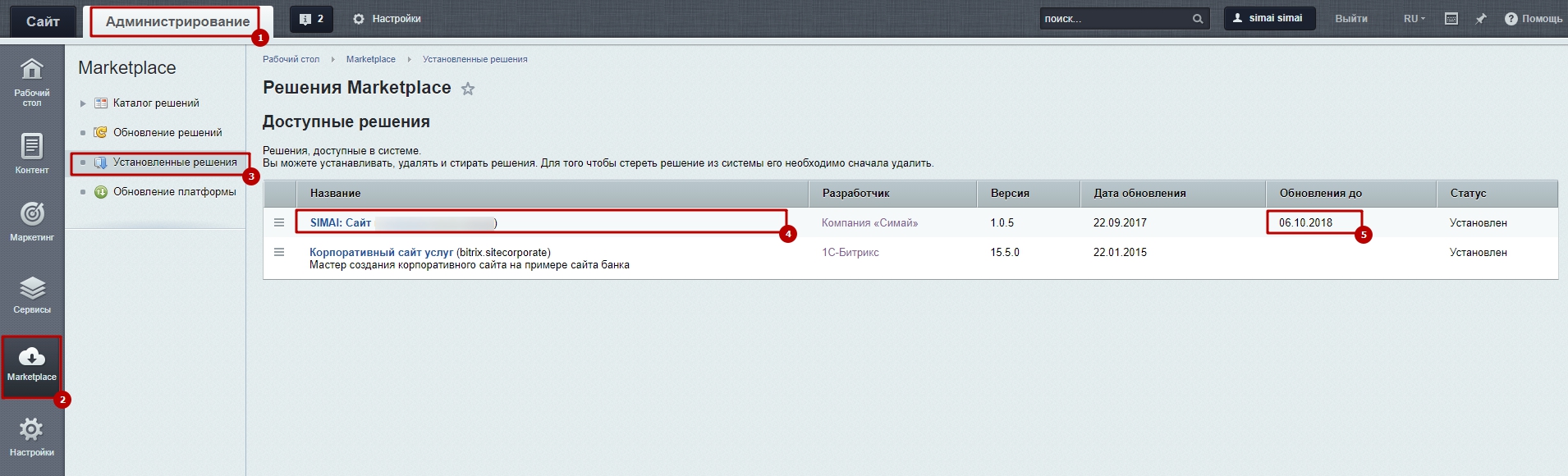
simai.ru
Что важно знать про 1С-Битрикс «Управление сайтом»
При покупке лицензий следует учесть следующие виды скидок:
сезонные
Компания 1С-Битрикс 2 раза в год предоставляет скидки на покупки лицензий со скидкой. Обычно это эти акции проходят по месяцу в августе и декабре. Если клиент оплачивает партнеру уже под завершении акции, то необходимо заблаговременно купить лицензию или написать в ТП 1С-Битрикс сообщение о том, что такой-то клиент собирается оплатить лицензию, тем самым можно сохранить скидку за клиентом, если тот не успевает ее оплатить в дни ее проведения.
количественные
При единовременной покупки нескольких лицензий предоставляется скидка от 5% до 15%:
- от 2 до 4 копий — 5%
- от 5 до 9 — 10%
- от 10 и больше — 15%
для государственных учреждений
Государственным организациям (в т. ч. органам местного самоуправления и учебным заведениям) предоставляется возможность приобрести программные продукты «1С-Битрикс» со скидкой 15%.
Для получения скидки необходимо отправить запрос на официальном бланке организации в отсканированном виде на [email protected], а в запросе указать:
- какую редакцию продукта планируется приобрести,
- полное название организации партнера,
- приложить к заявке документ, подтверждающий статус, например, таким документом может служить копия свидетельства о регистрации.
После этого будет выслан купон для оформления заказа со скидкой. Этот купон нужно будет применить при покупке, стоимость таким образом будет уменьшена на 15%.
льготное продление лицензий
Льготное продление продление стоит 22% от стоимости продлеваемой лицензии. Активировать купон льготного продления можно до истечения периода активности обновлений (заранее) или в течение 30 дней после. Если прошло более 30 дней после окончания обновлений, купон на льготное продление не применяется. В течение года ключ можно продлить льготно только один раз!
Стоимость продления лицензии можно посмотреть тут
В течение одного месяца с момента завершения срока активности обновлений вы можете приобрести и активировать продление по льготному варианту за 22% от цены вашей редакции. Срок активности обновлений продлевается ровно на один год с момента завершения предыдущего периода.
Независимо от даты окончания активности обновлений (если прошло больше одного месяца) вы можете приобрести продление по стандартному варианту за 60% от цены вашей редакции. Срок активности обновлений продлевается с момента активации продления ровно на один год. Вы получаете возможность загрузить и установить все изменения и обновления, которые вышли за весь предыдущий период, пока вы не пользовались обновлениями и еще в течение полного года с момента покупки загружать обновления.
www.100up.ru
Сервис автоматического продления лицензий 1С-Битрикс
Как найти ваш лицензионный ключ- Авторизуйтесь под учетной записью администратора на вашей установке продукта «1С-Битрикс»
(т.е. вы должны перейти на ваш сайт, в раздел http://www.mysite.ru/bitrix/admin/). - Войдите в раздел «Marketplace-Обновление платформы» («Настройки-Обновления» , если у вас версия ниже 11.0.0), в блоке «Ответ от сервера обновлений» найдите поле «Лицензионный ключ» (см. рисунок ниже).
- Скопируйте лицензионный ключ и вставьте на данной странице в поле для ввода ключа.

В течение одного месяца с момента завершения срока активности обновлений вы можете приобрести и активировать продление по льготному варианту за 22% от цены вашей редакции. Срок активности обновлений продлевается ровно на один год с момента завершения предыдущего периода.
Независимо от даты окончания активности обновлений (если прошло больше одного месяца) вы можете приобрести продление по стандартному варианту за 60% от цены вашей редакции. Срок активности обновлений продлевается с момента активации продления ровно на один год. Вы получаете возможность загрузить и установить все изменения и обновления, которые вышли за весь предыдущий период, пока вы не пользовались обновлениями и еще в течение полного года с момента покупки загружать обновления.
Активировать купон льготного продления можно до истечения периода активности обновлений (заранее) или в течение 30 дней после. Если прошло более 30 дней после окончания обновлений, купон на льготное продление не применяется. В течение года ключ можно продлить льготно только один раз!
www.1c-bitrix.ru
Как активировать лицензионный ключ 1С-Битрикс, куда вводить ключ купона на установку решения? Активация демо-версии решения.
I.I Регистрация коммерческого продукта (активация и установка лицензионного ключа): https://dev.1c-bitrix.ru/learning/course/?COURSE_ID=35&LESSON_ID=1945I.II Обновите ядро битрикса до последней версии
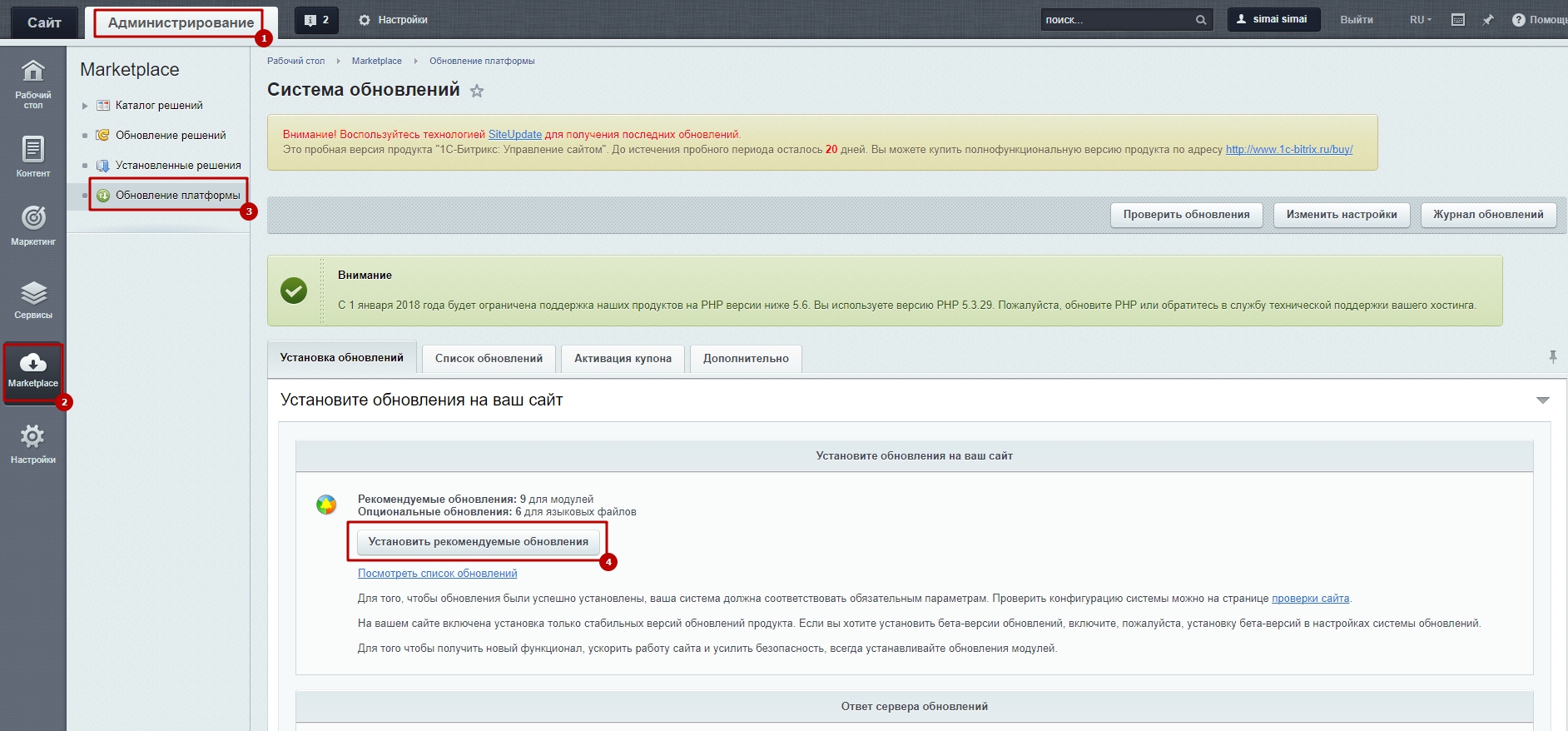
II. Если вы ставите лицензионный ключ на сайт, то для того, чтобы он стал активным недостаточно просто его ввести.
Его также нужно зарегистрировать таким образом:
- Принять лицензионное соглашение
- Зарегистрировать продукт
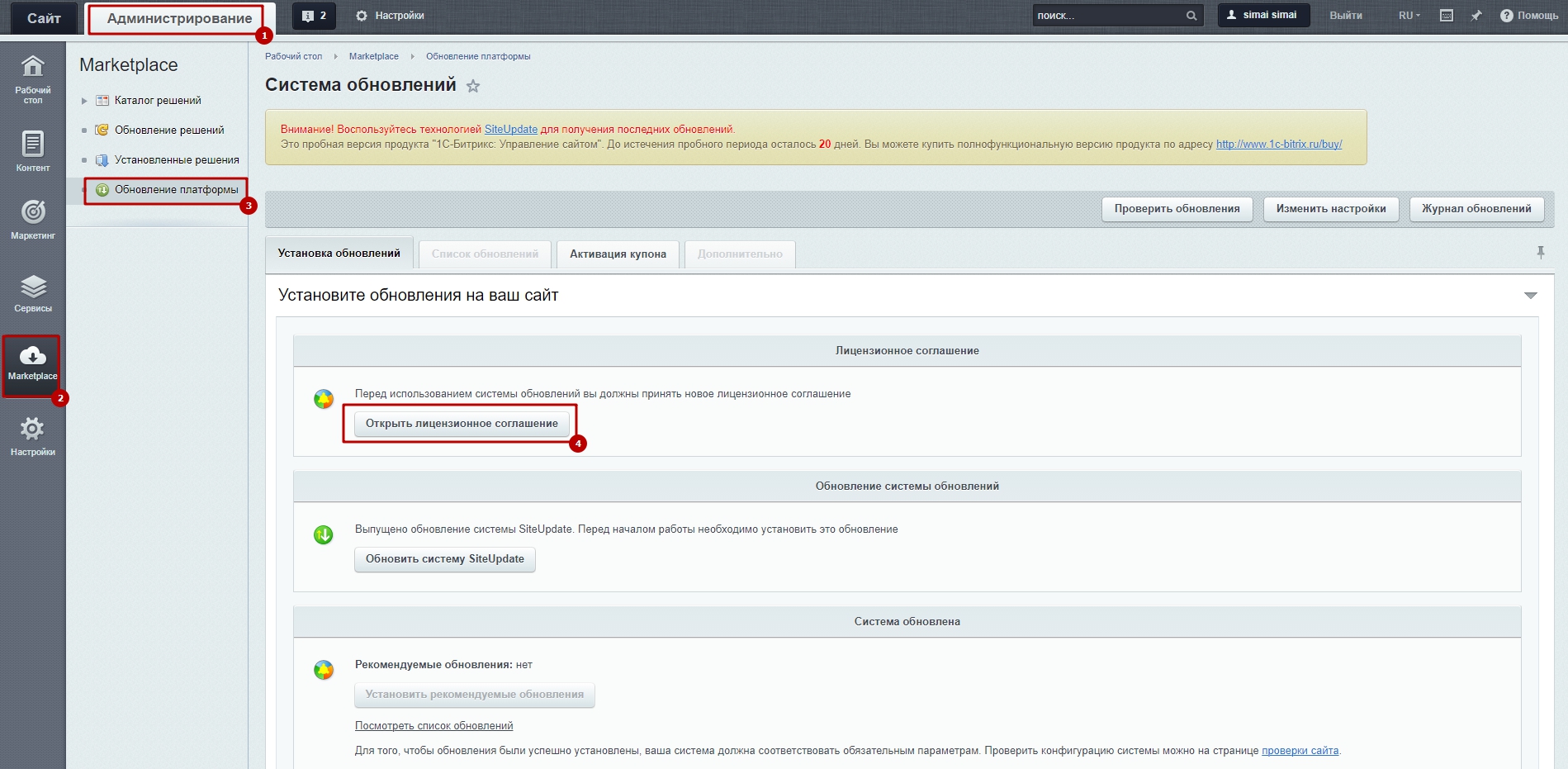
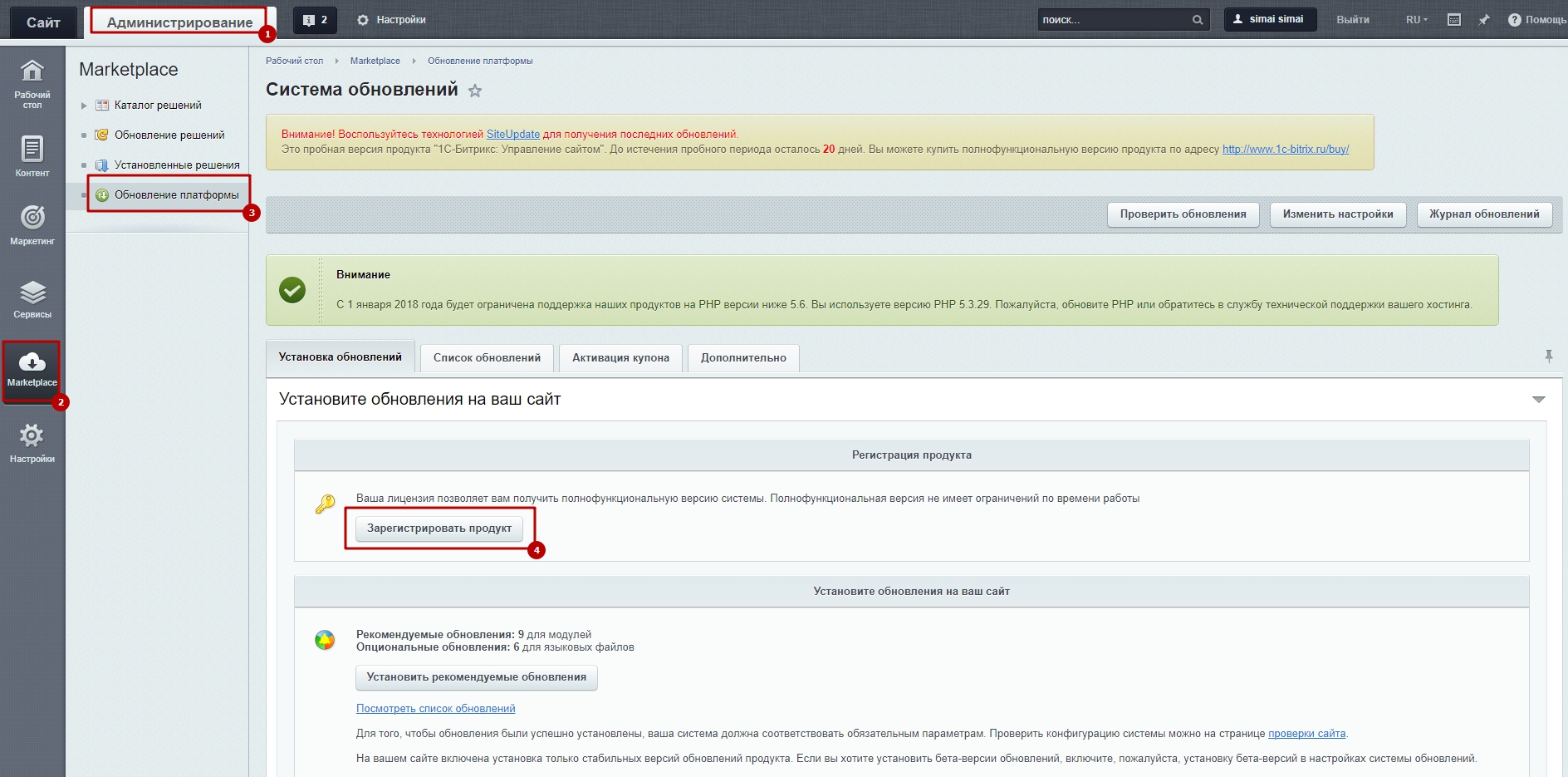
III. Для установки решения:
1. Нужно активировать купон, чтобы на лицензионный ключ было привязано решение.
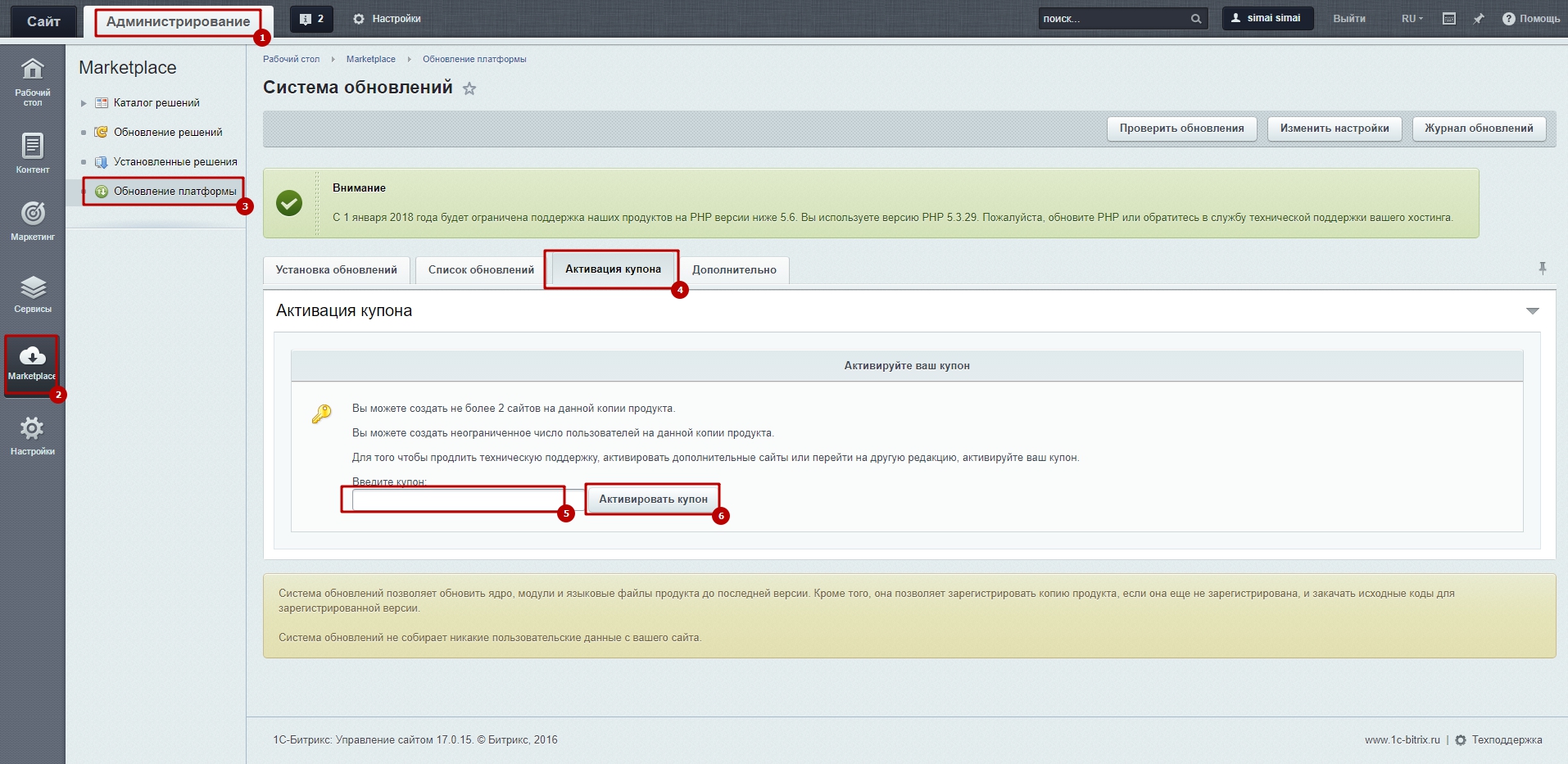
2. После активации купона решение будет доступно в списке купленных, его просто нужно загрузить.
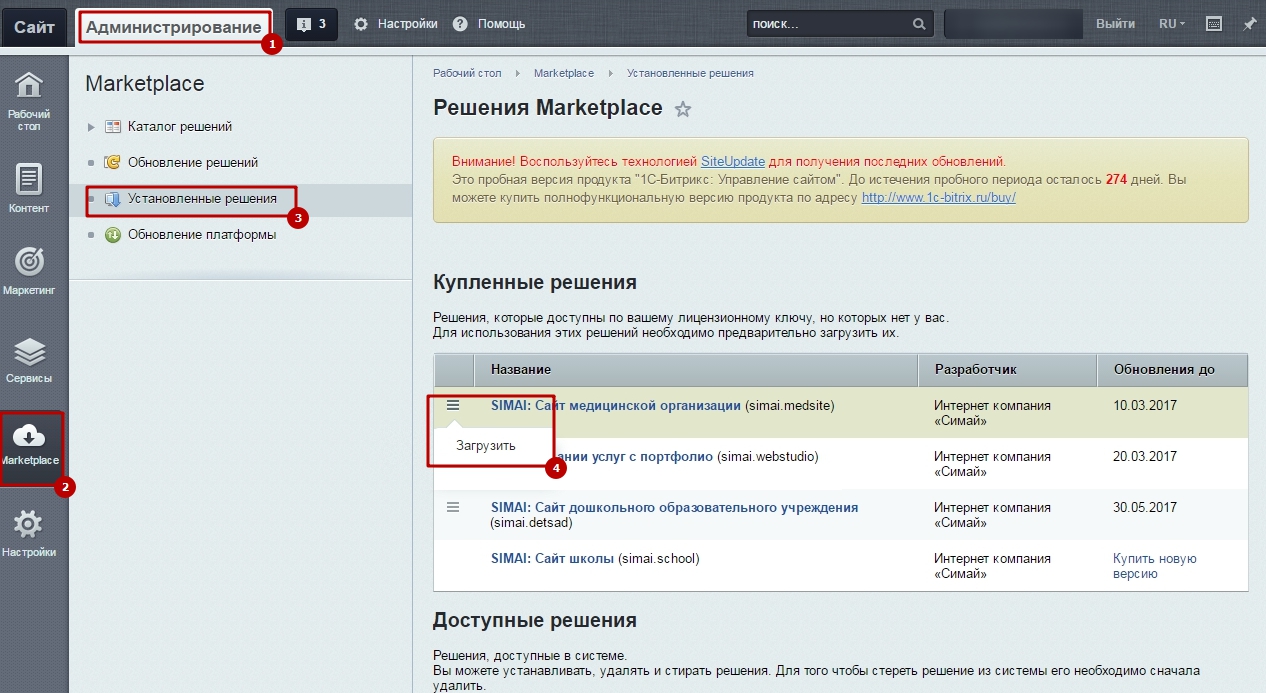
3. После загрузки нужно его установить.
4. Установка самого сайта выполняется из Административного раздела:
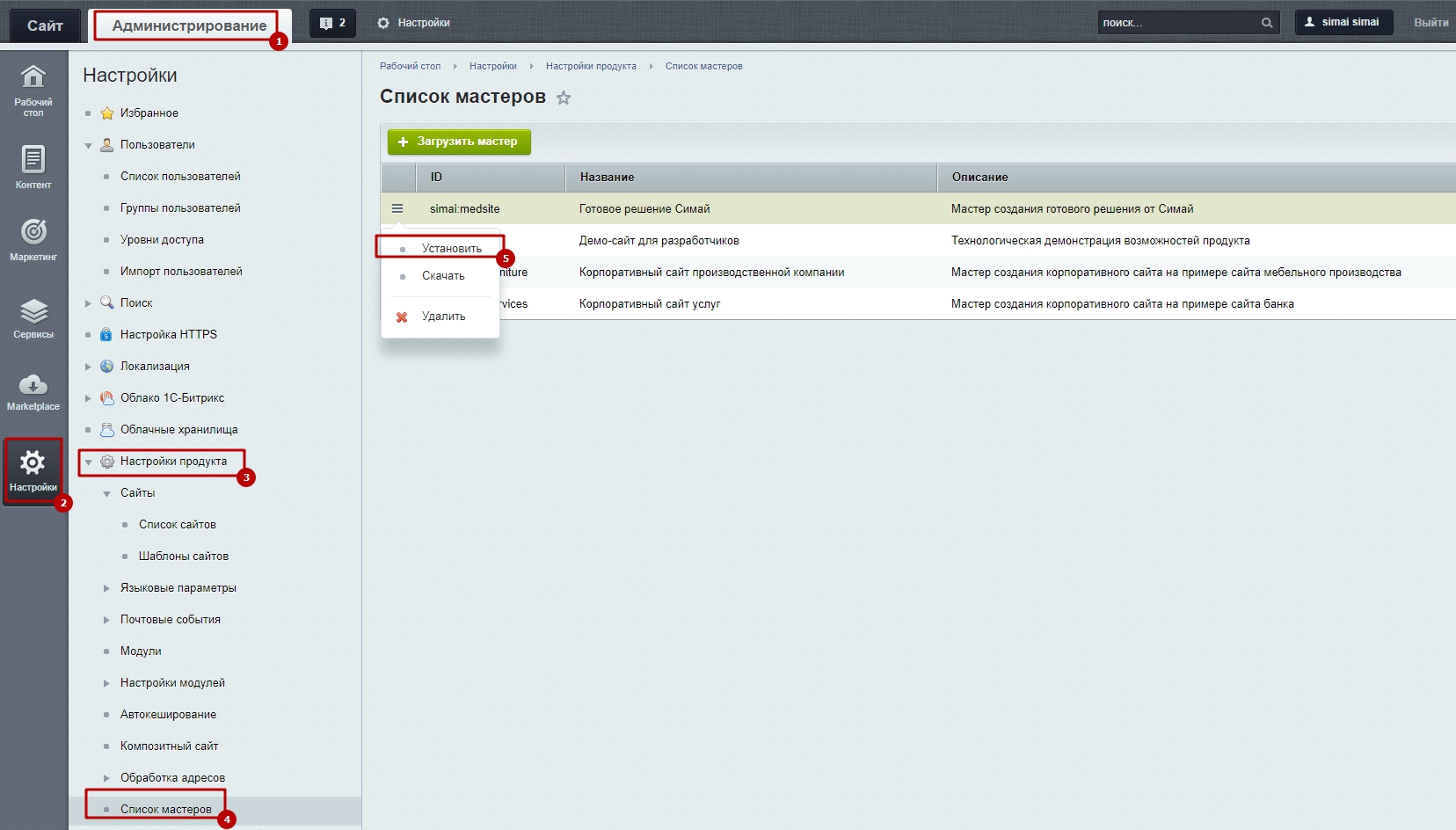
Также, когда число сайтов превышает возможности лицензионного ключа маркетплейс блокируется.
IV. Активация демо-версии решения.
- Нужно активировать купон, чтобы на лицензионный ключ было привязано решение.
- Если срок демо-версии ещё не истёк, то нужно зарегистрировать решение.
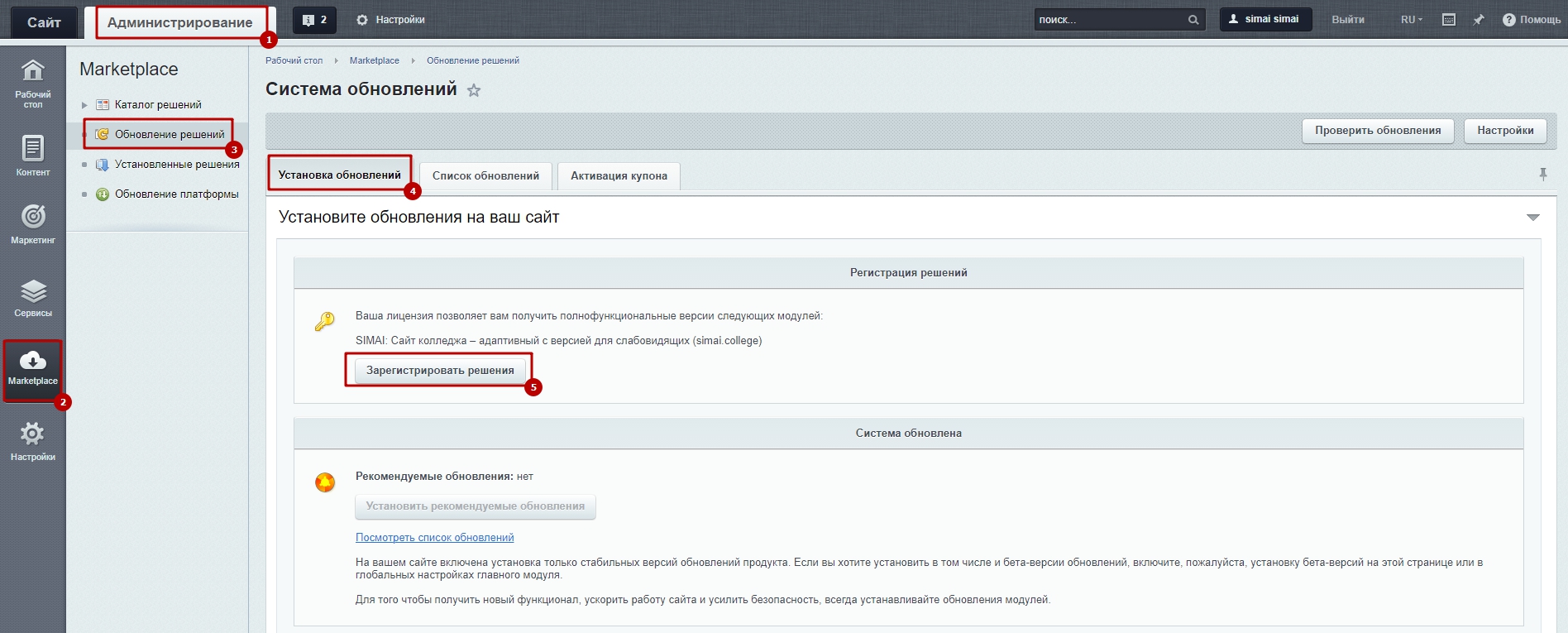
3. В случае если срок демо-версии истёк, решение будет доступно в списке купленных и его просто нужно загрузить 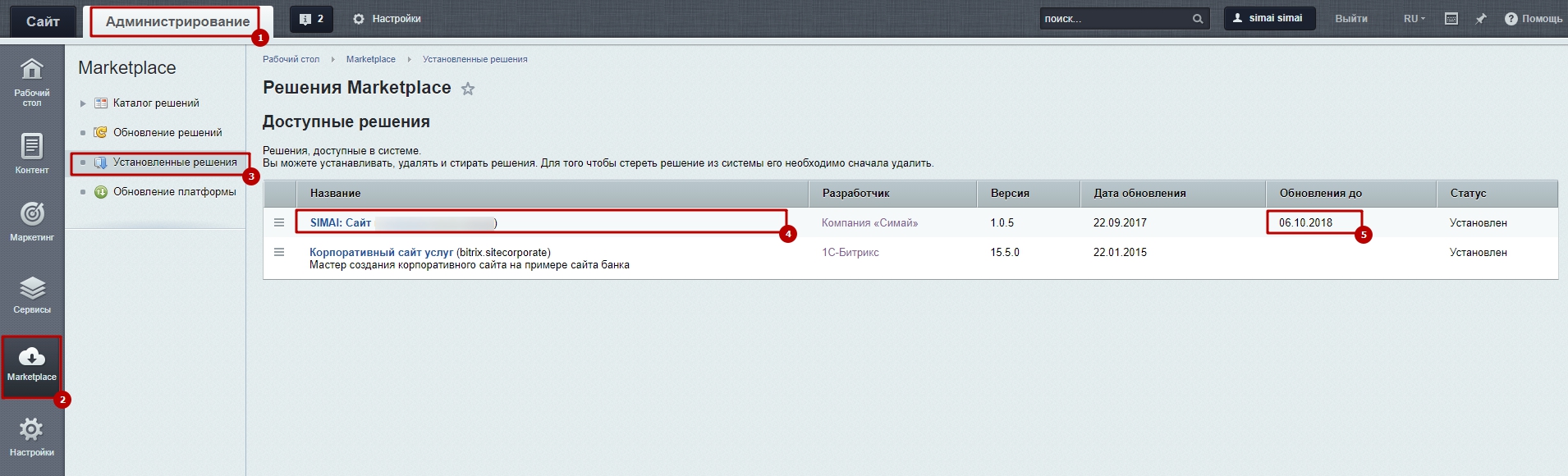
simai.ru
Как активировать лицензионный ключ 1С-Битрикс, куда вводить ключ купона на установку решения? Активация демо-версии решения.
I.I Регистрация коммерческого продукта (активация и установка лицензионного ключа): https://dev.1c-bitrix.ru/learning/course/?COURSE_ID=35&LESSON_ID=1945I.II Обновите ядро битрикса до последней версии
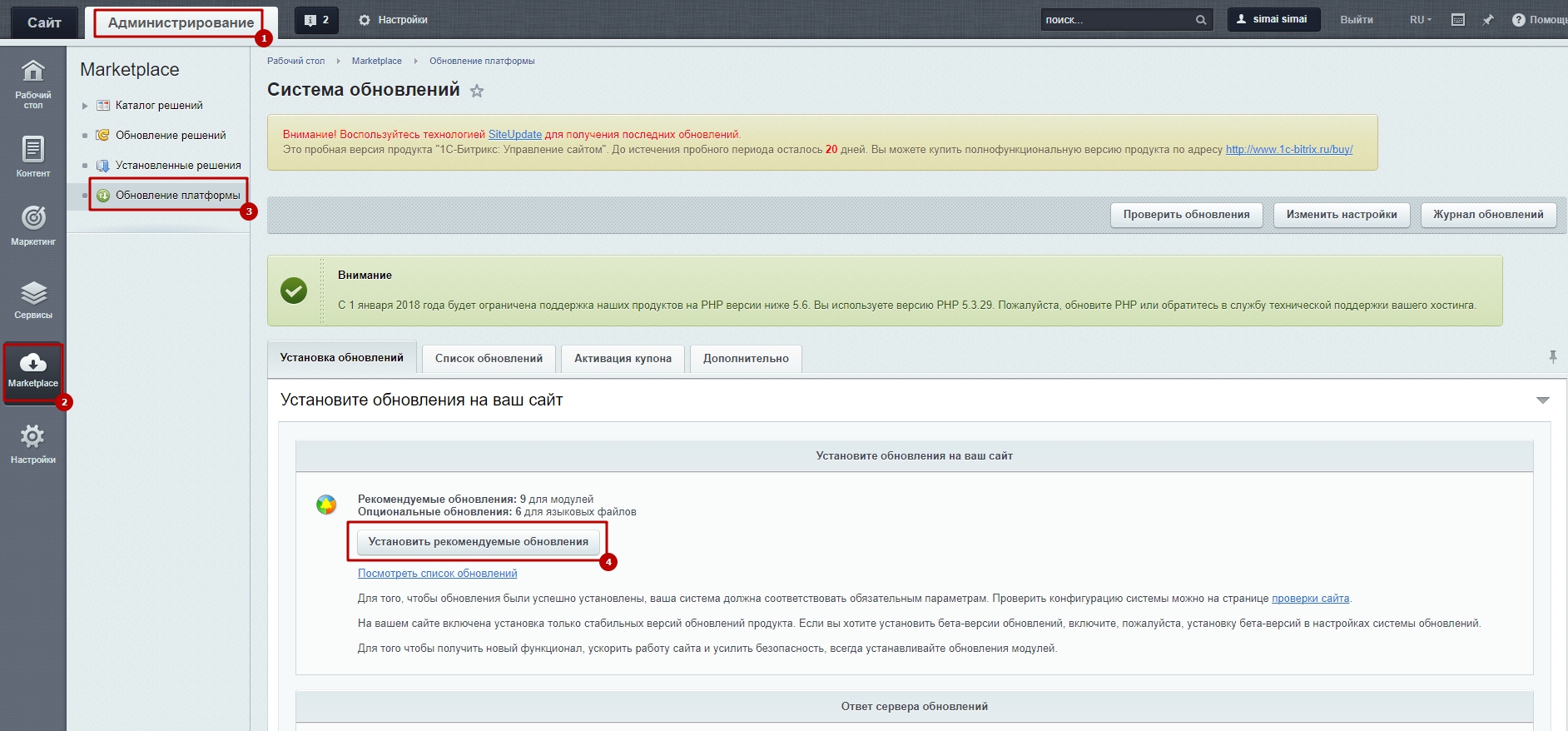
II. Если вы ставите лицензионный ключ на сайт, то для того, чтобы он стал активным недостаточно просто его ввести.
Его также нужно зарегистрировать таким образом:
- Принять лицензионное соглашение
- Зарегистрировать продукт
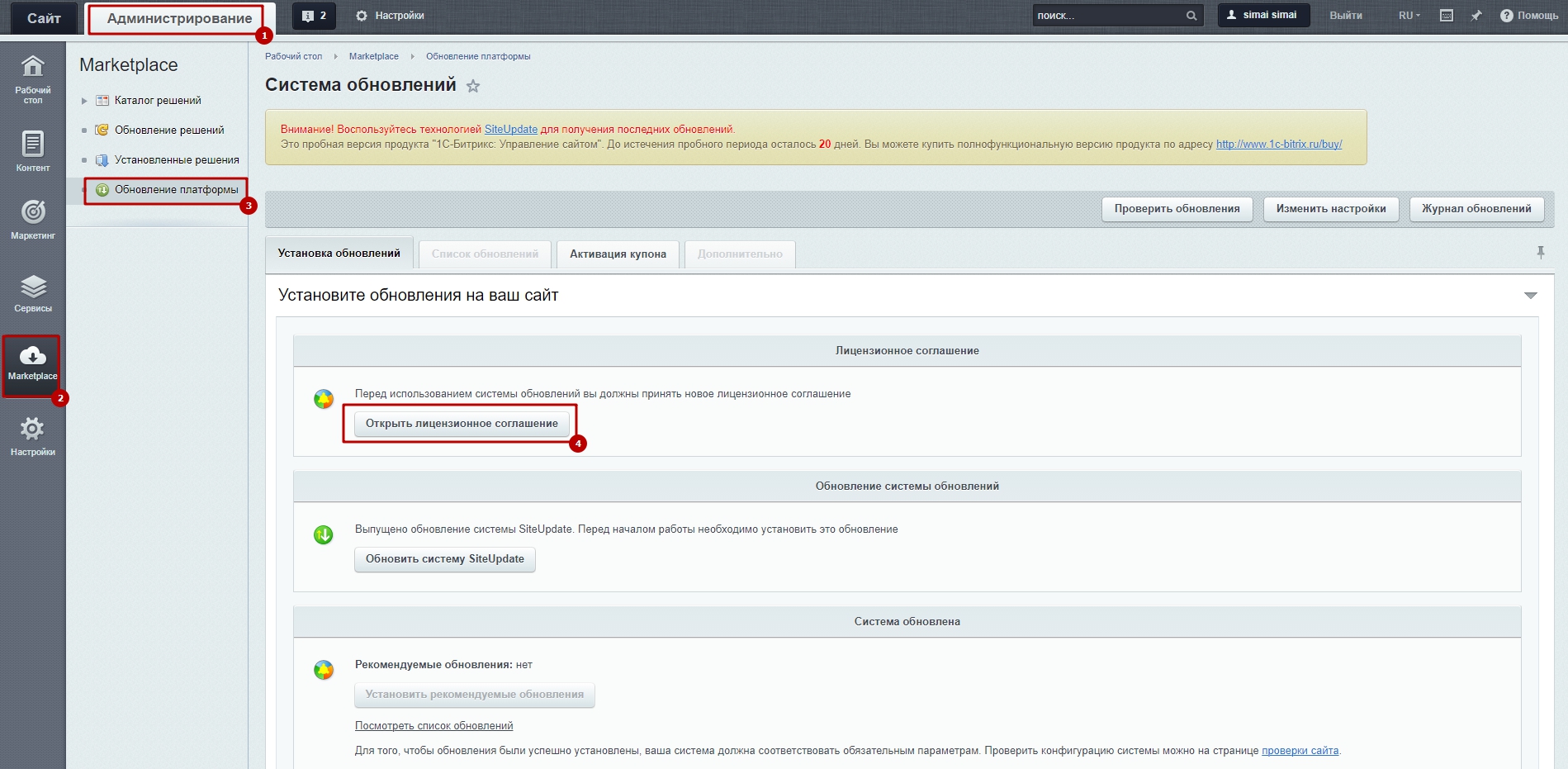
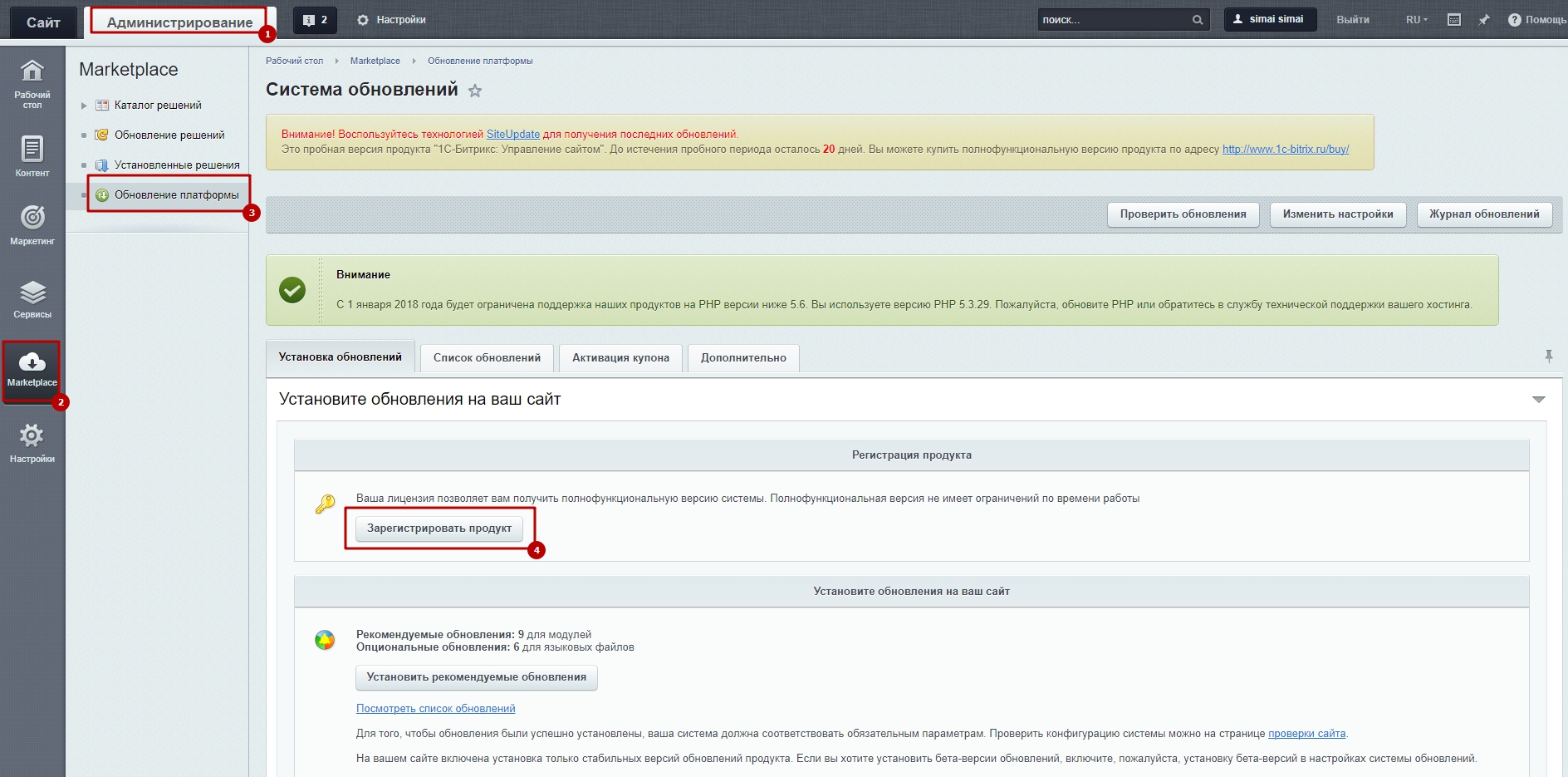
III. Для установки решения:
1. Нужно активировать купон, чтобы на лицензионный ключ было привязано решение.
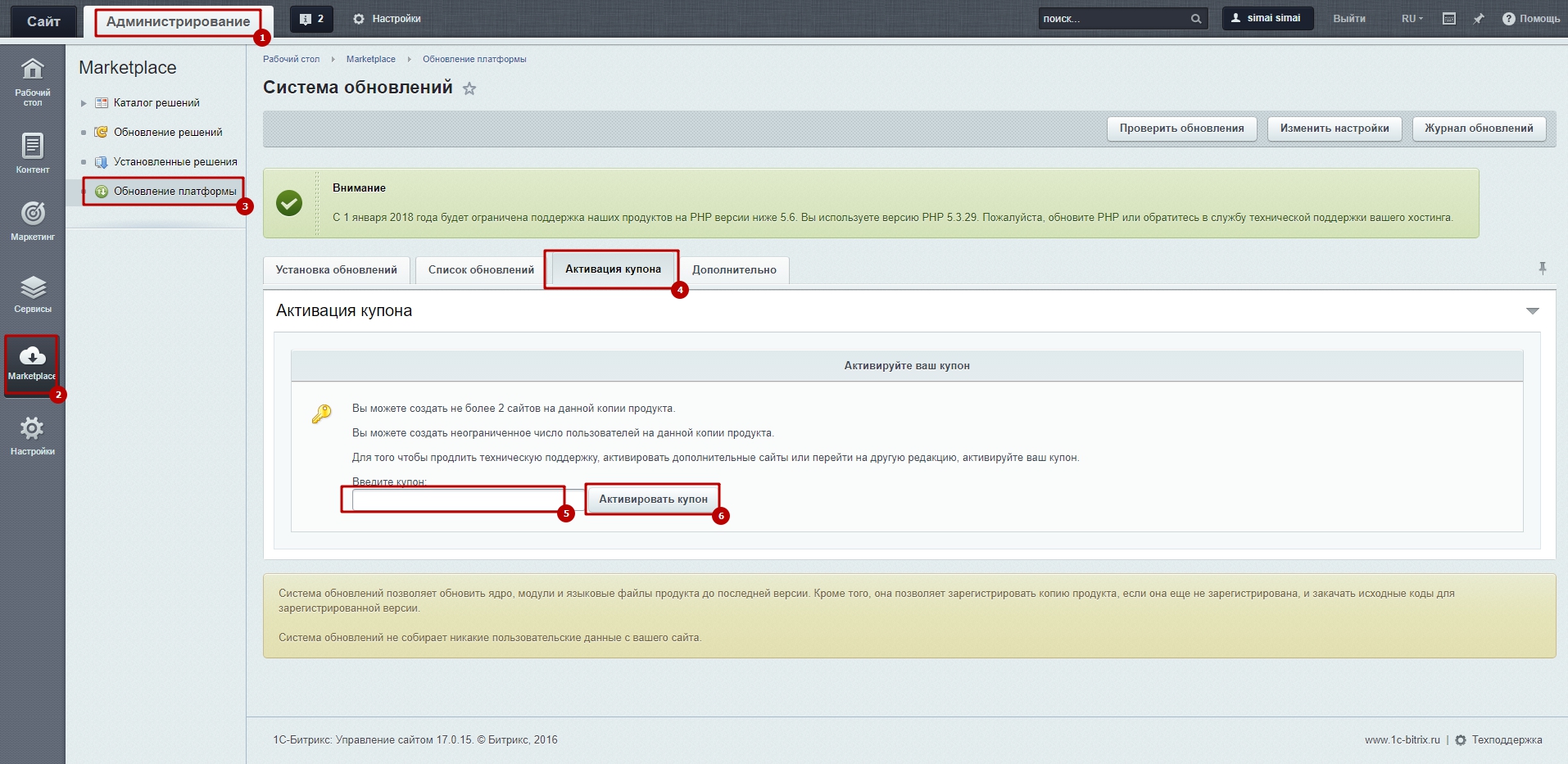
2. После активации купона решение будет доступно в списке купленных, его просто нужно загрузить.
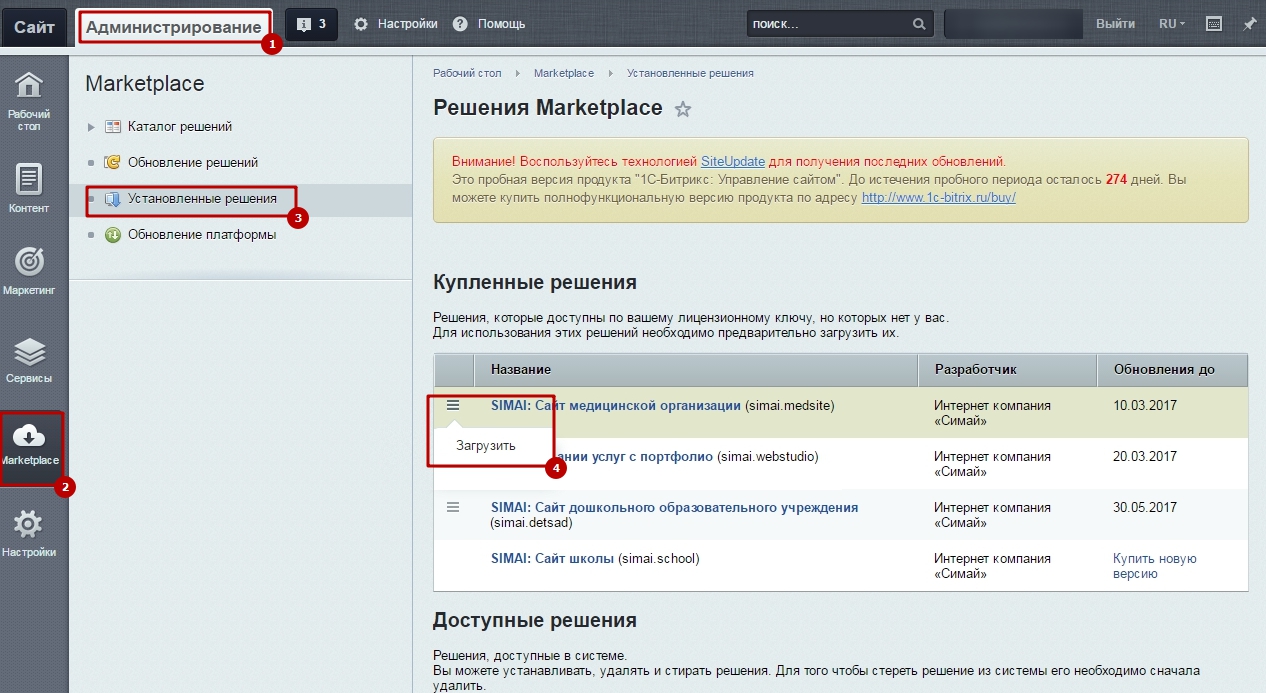
3. После загрузки нужно его установить.
4. Установка самого сайта выполняется из Административного раздела:
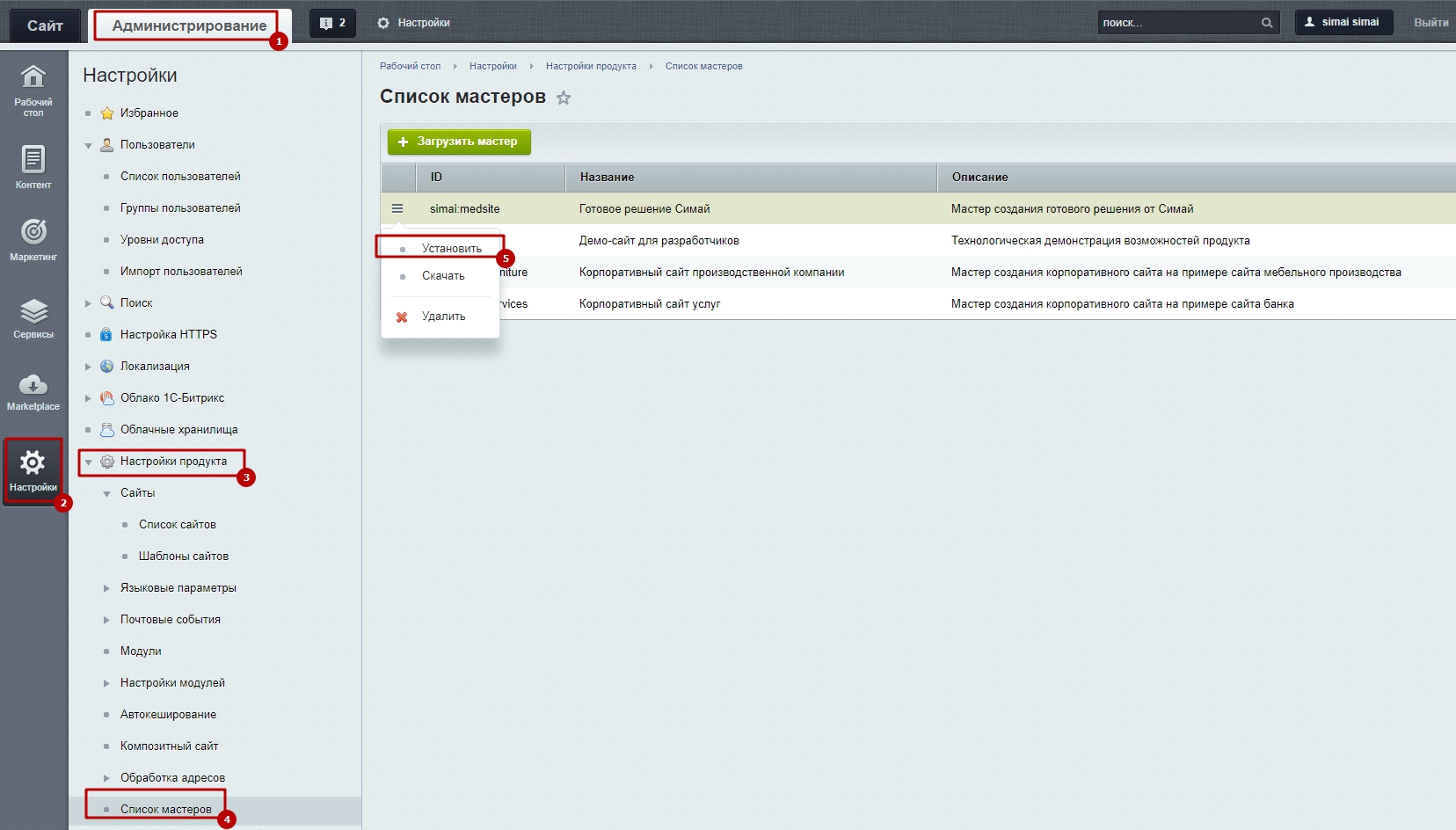
Также, когда число сайтов превышает возможности лицензионного ключа маркетплейс блокируется.
IV. Активация демо-версии решения.
- Нужно активировать купон, чтобы на лицензионный ключ было привязано решение.
- Если срок демо-версии ещё не истёк, то нужно зарегистрировать решение.
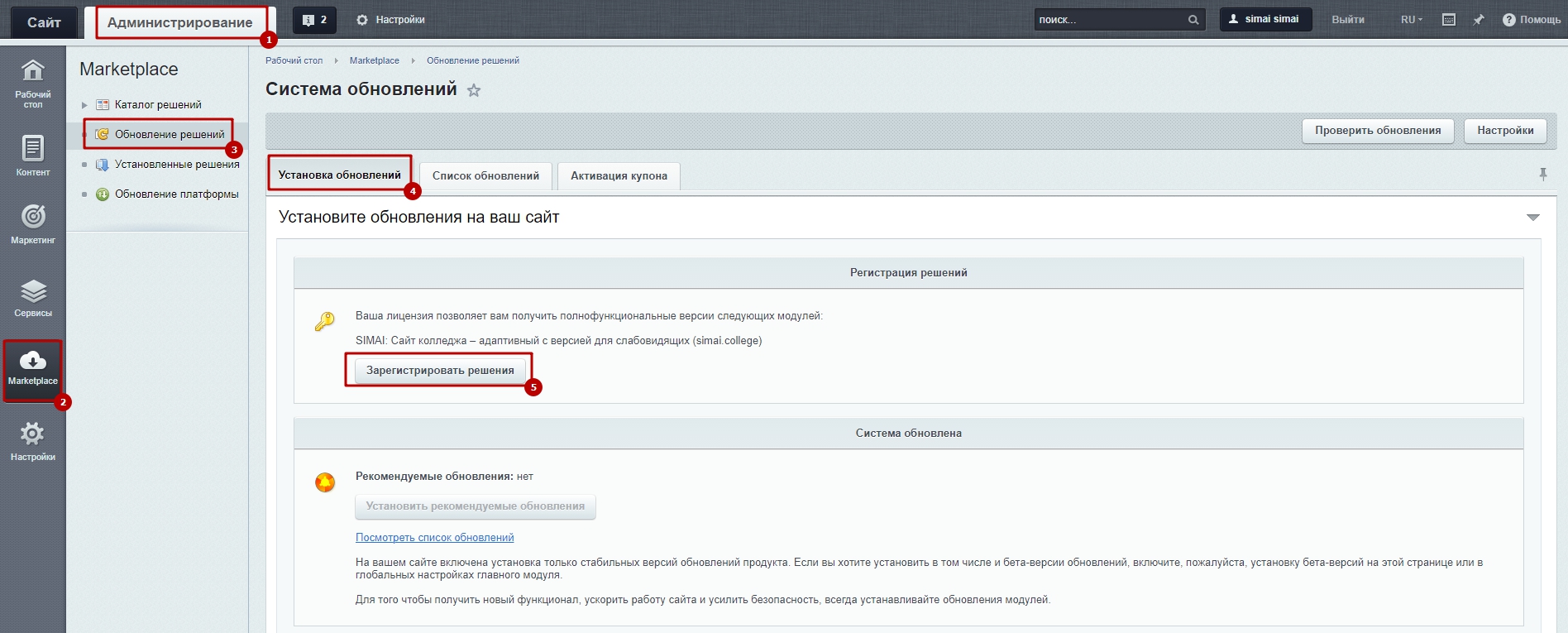
3. В случае если срок демо-версии истёк, решение будет доступно в списке купленных и его просто нужно загрузить 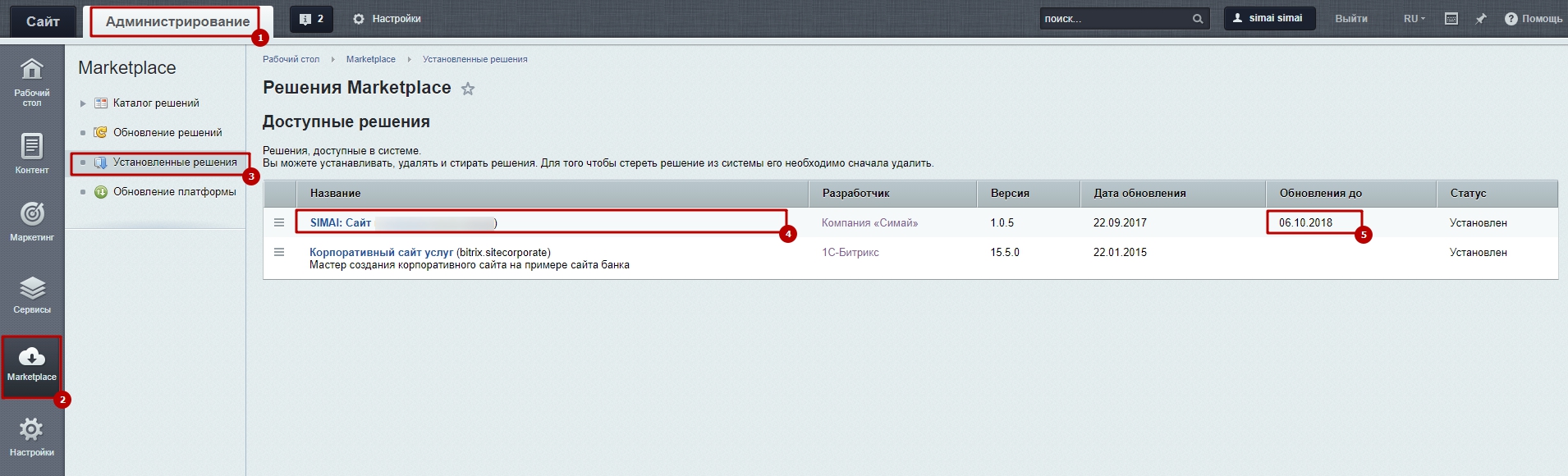
simai.ru

